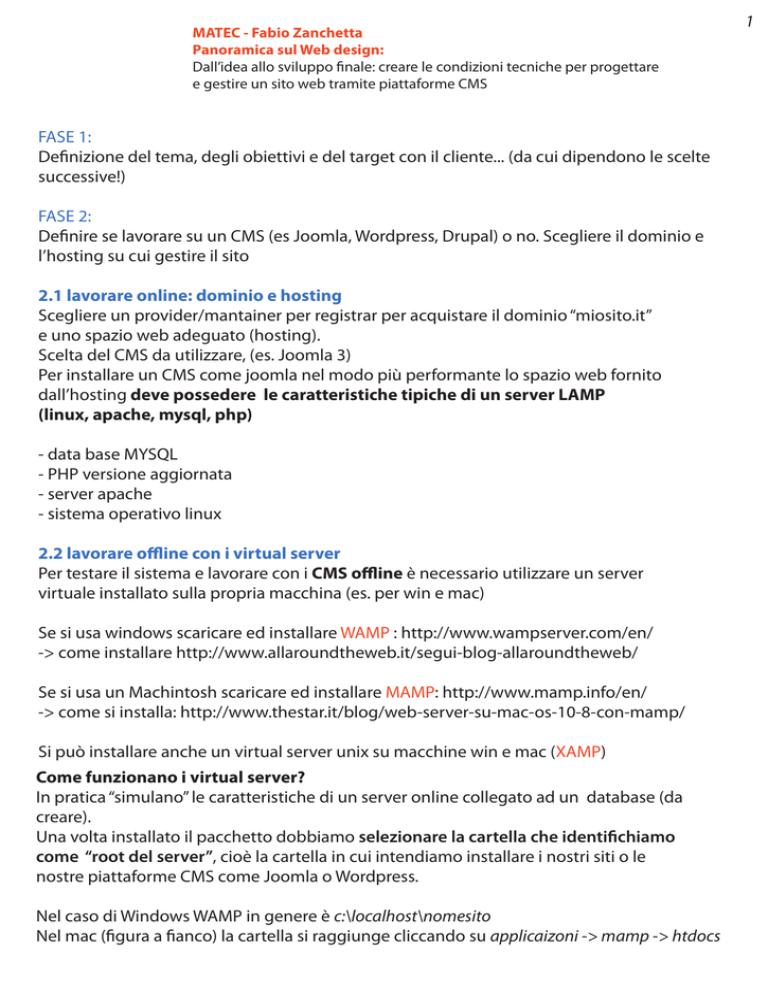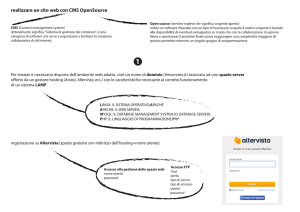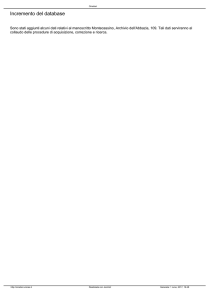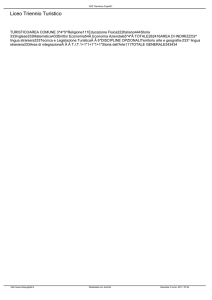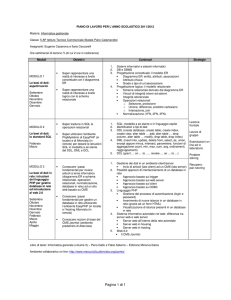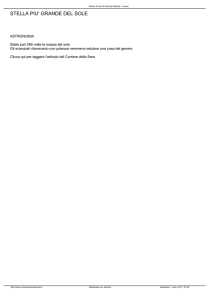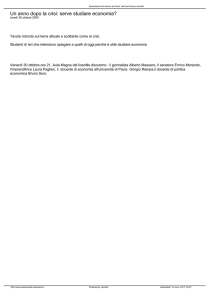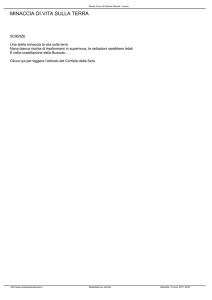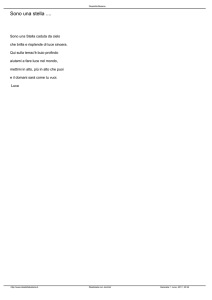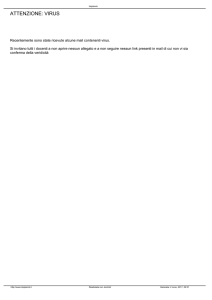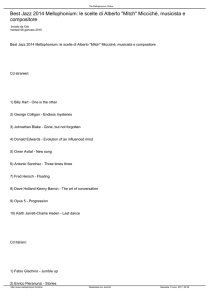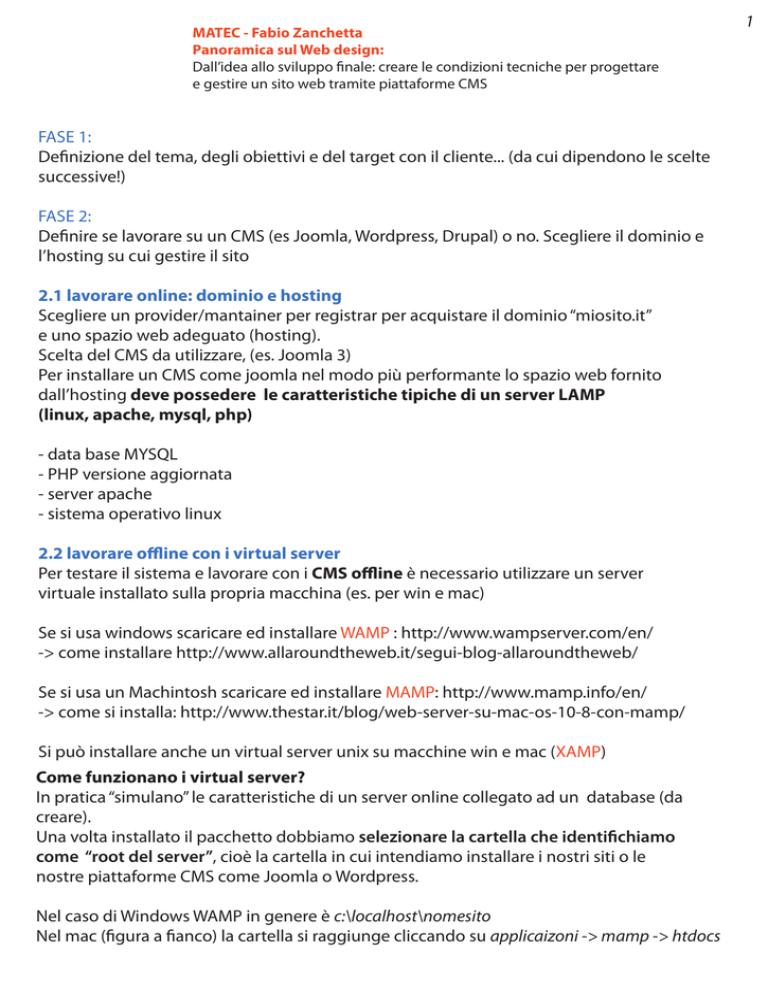
MATEC - Fabio Zanchetta
Panoramica sul Web design:
Dall’idea allo sviluppo finale: creare le condizioni tecniche per progettare
e gestire un sito web tramite piattaforme CMS
FASE 1:
Definizione del tema, degli obiettivi e del target con il cliente... (da cui dipendono le scelte
successive!)
FASE 2:
Definire se lavorare su un CMS (es Joomla, Wordpress, Drupal) o no. Scegliere il dominio e
l’hosting su cui gestire il sito
2.1 lavorare online: dominio e hosting
Scegliere un provider/mantainer per registrar per acquistare il dominio “miosito.it”
e uno spazio web adeguato (hosting).
Scelta del CMS da utilizzare, (es. Joomla 3)
Per installare un CMS come joomla nel modo più performante lo spazio web fornito
dall’hosting deve possedere le caratteristiche tipiche di un server LAMP
(linux, apache, mysql, php)
- data base MYSQL
- PHP versione aggiornata
- server apache
- sistema operativo linux
2.2 lavorare offline con i virtual server
Per testare il sistema e lavorare con i CMS offline è necessario utilizzare un server
virtuale installato sulla propria macchina (es. per win e mac)
Se si usa windows scaricare ed installare WAMP : http://www.wampserver.com/en/
-> come installare http://www.allaroundtheweb.it/segui-blog-allaroundtheweb/
Se si usa un Machintosh scaricare ed installare MAMP: http://www.mamp.info/en/
-> come si installa: http://www.thestar.it/blog/web-server-su-mac-os-10-8-con-mamp/
Si può installare anche un virtual server unix su macchine win e mac (XAMP)
Come funzionano i virtual server?
In pratica “simulano” le caratteristiche di un server online collegato ad un database (da
creare).
Una volta installato il pacchetto dobbiamo selezionare la cartella che identifichiamo
come “root del server”, cioè la cartella in cui intendiamo installare i nostri siti o le
nostre piattaforme CMS come Joomla o Wordpress.
Nel caso di Windows WAMP in genere è c:\localhost\nomesito
Nel mac (figura a fianco) la cartella si raggiunge cliccando su applicaizoni -> mamp -> htdocs
1
2
MATEC - Fabio Zanchetta
Panoramica sul Web design:
Dall’idea allo sviluppo finale: creare le condizioni tecniche per progettare
e gestire un sito web tramite piattaforme CMS
FASE 3
Installare WAMP/MAMP/XAMP
OFFLINE (es. su mac):
3.1. Scaricare e installare MAMP
3.2. Aprire il software (da applicazioni) e cliccare su “start
server” e poi su open start
page (immagine a fianco).
Su Windows dalla barra dei
programmi o sul desktop
3.3. la pagina di apertura
(open start page) mostra le
credenziali di accesso alla root
e a PHPmyadmin, cioè il
sistema che ci permette di
elaborare le azioni sul database.
In basso la pagina di apertura
con le credenziali, ci serviranno
installare WAMP (o XAMP) è molto simile a mamp!
3
MATEC - Fabio Zanchetta
Panoramica sul Web design:
Dall’idea allo sviluppo finale: creare le condizioni tecniche per progettare
e gestire un sito web tramite piattaforme CMS
3.4
quando clicchiamo su phpmyadmin dalla pagina di apertura veniamo proiettati in una schermata di gestione dei database forniti dal pacchetto MAMP
Il database ci serve perché tutti i dati del nostro CMS verranno salvati lì!
E’ sufficiente creare un nuovo database, lo utilizzeremo insieme ai dati forniteci dalla pagina di
accesso di MAMP per collegare joomla al database.
3.5
Su applicazioni -> mamp -> htdocs possiamo
creare le cartelle che contengono i dati dei
nostri siti web. Se vogliamo gestirli tramite
CMS dovremmo passare all’installazione con
tanto di connessione al database appena
creato.
Se non abbiamo intenzione di utilizzare un
CMS ci basta creare una cartella interna alla
cartella htdocs (es. miosito) e caricare i file del
sito.
Sarà sufficiente aprire un browser e digitare:
file://localhost/miosito/
MATEC - Fabio Zanchetta
Panoramica sul Web design
Dall’idea allo sviluppo finale: creare le condizioni tecniche per progettare
e gestire un sito web tramite piattaforme CMS
4
FASE 4
Installare il CMS (joomla/wordpress/drupal..)
Installare il CMS (esempio con joomla) offline o online è molto simile.
4.1 Installare Joomla Offline
Abbiamo installato il nostro virtual server MAMP e creato la cartella “scarpetorino” su mamp>htdocs raggiungibile dal browser all’indirizzo file://localhost/scarpetorino (a patto che
MAMP sia acceso!).
4.2 Scarichiamo la versione aggiornata di joomla su www.joomla.it. Il pacchetto ZIP è da
scompattare su una normale cartella. Sono presenti decine di cartelle e centinaia di file.
4.3 Spostiamo tutto il contenuto della cartella joomla scompattata sulla cartella “scarpetorino”. Dopodichè apriamo il browser e digitiamo http://localhost/scarpetorino
4.1b Installare Joomla Online
L’installazione di Joomla è uguale online e offline. Non abbiamo bisogno del server virtuale e
cambia il modo in cui accediamo al server remoto (spazio su server fornitoci dal provider)
4.2b Accedere al server remoto tramite FTP e FILEZILLA
Copiare la cartella scompattata di joomla su un server remoto necessita di un client FTP (file
transfer protocol). E’ solo un tramite per accedere tramite credenziali forniteci dal provider al
loro server.
In genere:
ftp.nomesito.domain
username
password
Filezilla è un client FTP
(filezilla su google per
il download) che permette di gestire le
cartelle su un server
remoto.
E’ sufficiente quindi
accedere al server con
le credenziali e copiare
le cartelle nella root
MATEC - Fabio Zanchetta
Panoramica sul Web design
Dall’idea allo sviluppo finale: creare le condizioni tecniche per progettare
e gestire un sito web tramite piattaforme CMS
4.4 l’installazione
I passaggi, ora, sono gli stessi per l’installazione online e offline.
Accedere a: file://localhost/scarpetorino o http://www.scarpetorino.it/
5
MATEC - Fabio Zanchetta
Panoramica sul Web design
Dall’idea allo sviluppo finale: creare le condizioni tecniche per progettare
e gestire un sito web tramite piattaforme CMS
4.4b : installazione database
Come già accennato, Joomla ha necessità di interfacciarsi con un database per salvare i dati
(tutte le pagine, le immagini, i video del cms vengono salvati su un database!).
I dati richiesti sono:
localhost
offline: in genere “localhost” (verificare nella pagina di apertura di WAMP/MAMP)
online: dati forniti dal provider
username
offline: root (verificare nella pagina di apertura di WAMP/XAMP)
online: dati forniti dal provider
password
offline: root (verificare nella pagina di apertura di WAMP/XAMP)
online: dati forniti dal provider
nomedatabase
offline: nome scelto da noi dal pannello di phpmyadmin
online: dati forniti dal provider
Una volta terminata la procedura
guidata, cliccare su “rimuovi
cartella installazione” e digitare
l’indirizzo:
www.miosito.it per accedere al sito
www.miosito.it/administrator per
accedere al pannello di controllo di
Joomla
5